¿Cuánta memoria RAM necesitás tener en tu computadora?
 La cantidad de memoria RAM es decisiva para tener una notebook o PC de escritorio de funcionamiento ágil. Los consejos de un experto:
La cantidad de memoria RAM es decisiva para tener una notebook o PC de escritorio de funcionamiento ágil. Los consejos de un experto:
Al momento de comprar una nueva computadora o de actualizar la que ya se posee, una de las dudas más comunes que surgen es cuál debe ser la cantidad correcta de memoria RAM en el equipo.
Si se buscan notebooks o PCs de escritorio en tiendas y sitios de e-commerce, se descubre que la oferta en cuanto a cantidad de memoria es muy variada: va desde los 4 Gigabytes (GB) en los modelos más económicos hasta los 32 GB en los de alta gama.
El hecho es que cuanta más memoria tenga una computadora, más ágil será para usar varios programas a la vez y alternar entre ellos. Sin embargo, no todos los usuarios realmente necesitan una enorme cantidad de RAM para sus tareas cotidianas. La clave está en encontrar el balance que permita un óptimo desempeño de la PC sin entrar en gastos excesivos.
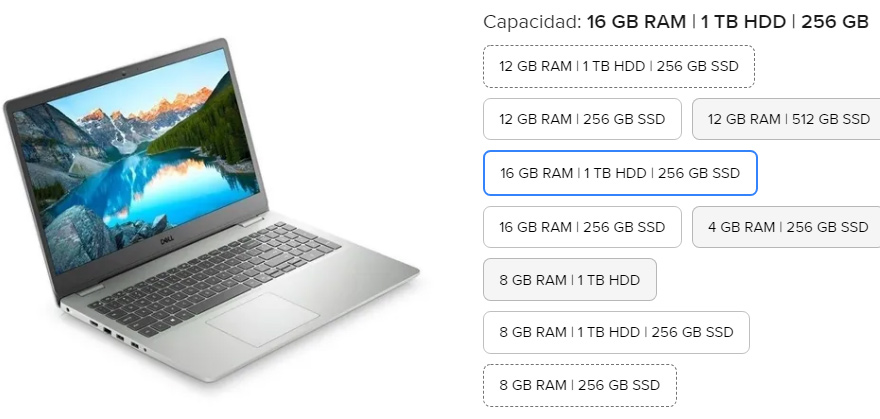
¿Cuánta memoria necesito en mi PC?
Entonces, ¿cuál es la cifra indicada para tener hoy una computadora ágil con Windows 11?
Al hacer un recorrido por el mercado actual, resulta que predominan las notebooks que vienen con 8 GB de memoria RAM. Esta cantidad permite ejecutar con soltura un navegador, editor de texto y alguna aplicación como Spotify para amenizar el trabajo o el estudio. Sin embargo, los requerimientos de RAM de la web y programas siempre está en aumento, por lo que los expertos ya recomiendan elevar la vara.
«La cantidad de memoria estándar en 2022 es 16 GB de RAM. Mucha gente piensa que es mucho, pero para un uso normal de tareas de oficina -Zoom, navegación web y edición de texto- 16 GB ya es el mínimo; se puede trabajar con menos pero la performance se ve afectada», explica a iProfesional José Luis Fernández, Gerente de Tecnología para Sudamérica habla Hispana del fabricante de memorias Kingston.
Y agrega: «Al realizar un análisis del uso de una PC en el trabajo, se ve que se utilizan entre 10 GB y 12 GB de RAM en promedio, lo que marca que un equipo de tiene 8 GB, realmente está ‘corto’ de memoria, lo que enlentece el funcionamiento. 16 GB de RAM es, hoy, el punto ideal al que todas las empresas y usuarios apuntan en un equipo normal».
 Requerimientos profesionales: ¿cuánta RAM usar?
Requerimientos profesionales: ¿cuánta RAM usar?
Más allá de los usos hogareños y de las computadoras de oficina –que suelen confluir en cuanto a requerimientos de hardware–, existen aplicaciones de software profesional que requieren memoria abundante y veloz para lograr un rendimiento adecuado. En estos casos, lograr el mejor desempeño es crucial, porque eso se traduce en ahorro de tiempo y, como se dice por ahí, el tiempo es dinero.
«Cuando pasamos al trabajo profesional de edición de video, fotografía, ingeniería, diseño gráfico o programación, ahí ya saltamos a un estándar de 32 GB de RAM. A partir de ahí, se sube en función del ‘peso’ o demanda de cada trabajo en particular», señala José Luis Fernández.
El experto de Kingston subraya que «hay que tener en cuenta que la mayoría de laptops y desktops que se venden en el mercado tienen la capacidad de soportar 64 GB de RAM, por lo cual no estamos hablando de nada descabellado».
Otro factor a considerar en workstations profesionales es la velocidad de la memoria RAM, característica que puede resultar crítica para la performance de ciertas aplicaciones. En este sentido, Fernández recomienda apuntar a memorias DDR4 de, al menos, 3200 MHz (disponibles tanto para plataformas Intel como AMD). Además, señala que las memorias DDR5 (ya disponibles para procesadores Intel y pronto para AMD) arrancan desde los 4800 MHz.
Agregar memoria a la PC: qué opciones hay
Sumar memoria a una computadora puede ser una actualización provechosa si se detecta que la cantidad de RAM es el punto débil que limita el desempeño.
En el caso de las notebooks, la gran mayoría utiliza módulos de RAM compactos llamados SODIMM. Fabricantes como Kingston ofrecen kits de memorias SODIMM –DDR4 o DDR5, por ejemplo– para reemplazar o aumentar la cantidad de memoria en una portátil.

No obstante, las posibilidades de actualización dependen de cada modelo de laptop en particular, por lo que antes de emprender esta tarea conviene revisar con cuidado el manual de usuario. Allí debe figurar el tipo de módulo de memoria compatible, la cantidad máxima instalable y el procedimiento a realizar (que para usuarios con experiencia puede resultar fácil, mientras que otros preferirán acudir a una casa de computación).
En un caso ideal, la notebook contará con 2 slots disponibles para colocar memoria. No obstante, en el mercado hay equipos con un solo slot e, incluso, algunas laptops económicas que –para abaratar costos– vienen con la RAM soldada y no permiten realizar agregado alguno.
En el caso de las computadoras de escritorio, los motherboards pueden venir con 2 o 4 slots disponibles para instalar módulos de memoria. Desde luego, en el último caso se incrementa mucho la flexibilidad para sumar memoria. Por ejemplo, en el caso de Kingston, la marca ofrece módulos de RAM (DDR4 o DDR5) con capacidades de 4 GB, 8 GB, 16 GB y 32 GB.
Como en el caso anterior, chequear la compatibilidad es clave para obtener un buen resultado.
Fuente: iprofesional Tecnología
